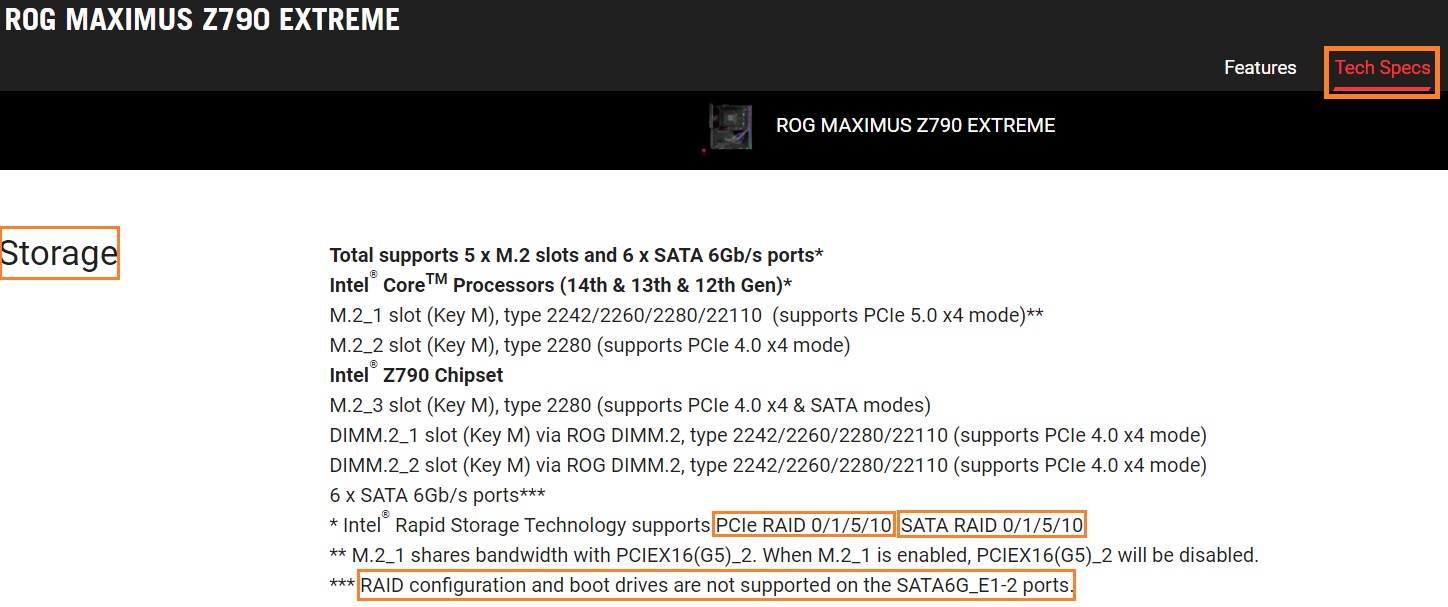Temas relacionados
[Placa-mãe]Como criar um RAID MB Intel série 600 ou 700 na configuração da BIOS
Existem algumas diferenças na criação de RAID entre as MB das séries Intel 600/700 e as MB das séries anteriores. Por conseguinte, se a sua MB for da série Intel 600 ou 700, siga as seguintes configurações para criar RAID
※Nota: Tenha cuidado ao criar ou eliminar um conjunto RAID. Perderá todos os dados nas unidades de disco rígido quando eliminar um conjunto RAID, por isso, faça uma cópia de segurança dos seus dados antes de criar ou eliminar um conjunto RAID.
(PRIME Z690M-PLUS D4 como exemplo)
1. Ligue o sistema e prima imediatamente a tecla "Delete" para aceder ao [Modo EZ] da BIOS. Verifique a unidade ligada em Informações de armazenamento
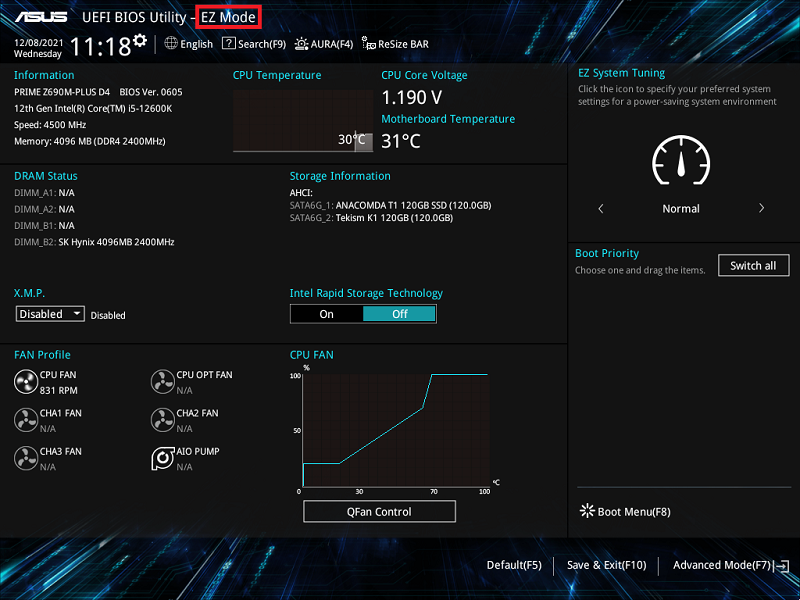
2. Prima a tecla F7 e aceda a [Modo avançado], como indicado na figura seguinte
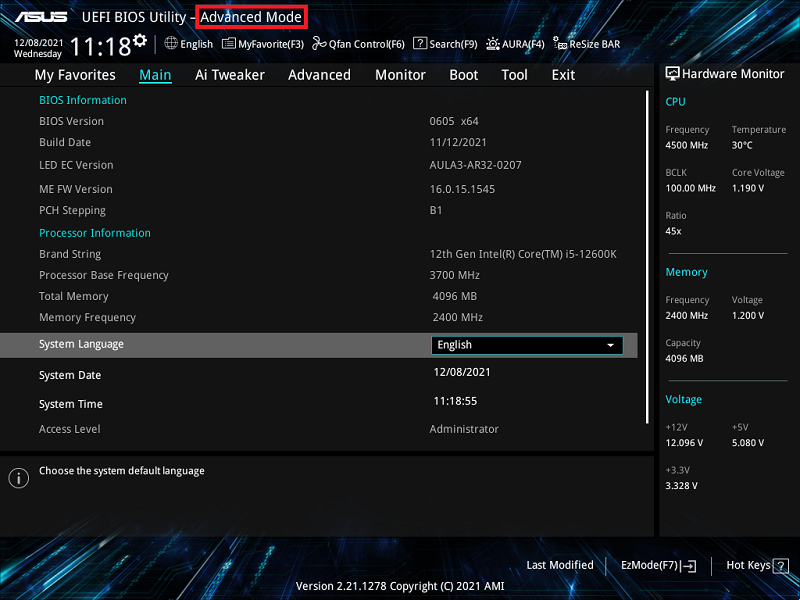
(Se premir a tecla "Delete" para entrar diretamente no [Modo avançado], não é necessário premir a tecla F7)
3. Clique no item [System Agent(SA) Configuration] na página Advanced (Avançado)
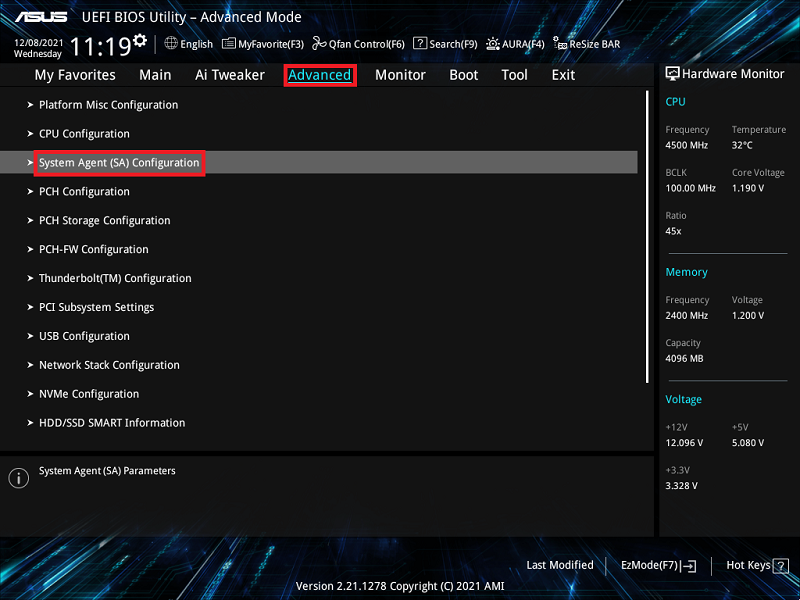
4. Clique no item [Menu de configuração VMD
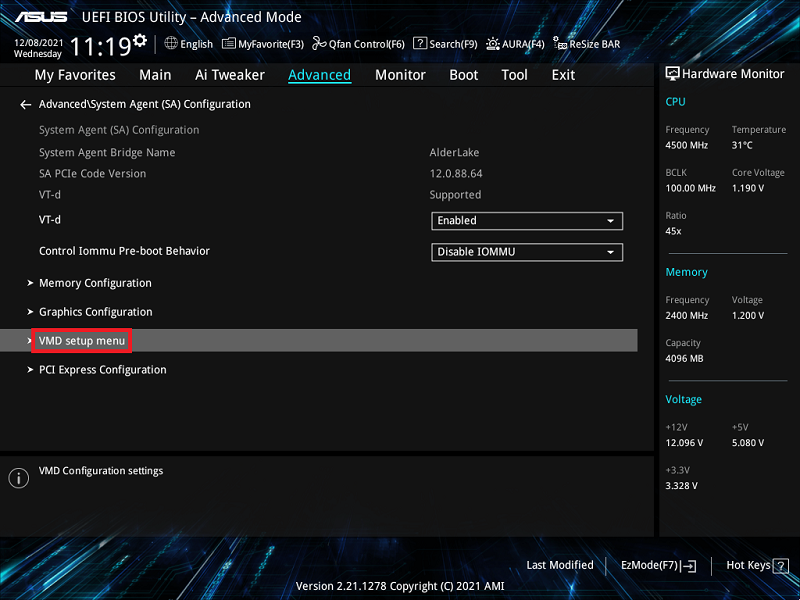
5. Se o dispositivo ligado for um dispositivo SATA, defina [Map SATA Controller under VMD] para [Enabled]
Se o dispositivo ligado for um dispositivo PCIE, defina [Map PCIE Storage under VMD] para [Enabled]
Abaixo está um dispositivo SATA como exemplo. Defina [Map SATA Controller under VMD] para [Enabled], conforme a imagem abaixo
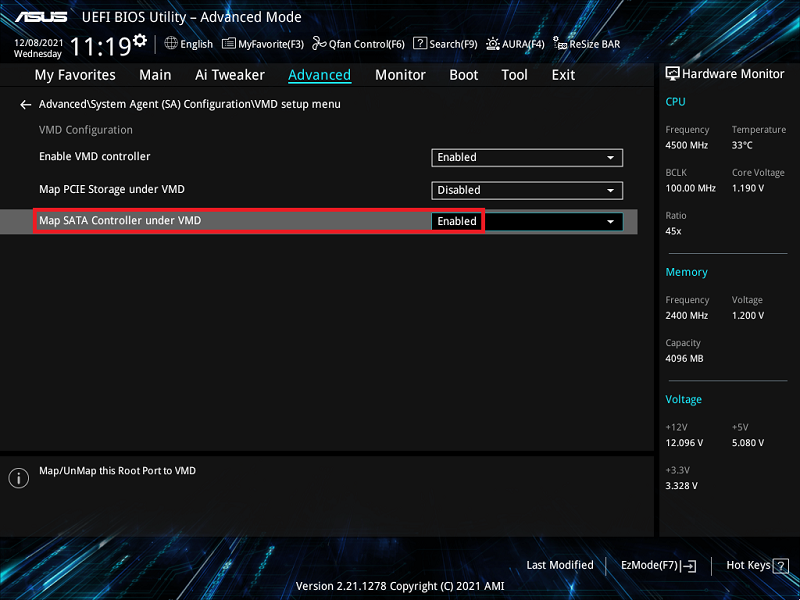
6. Prima a tecla F10 e clique em OK, depois o sistema será reiniciado automaticamente
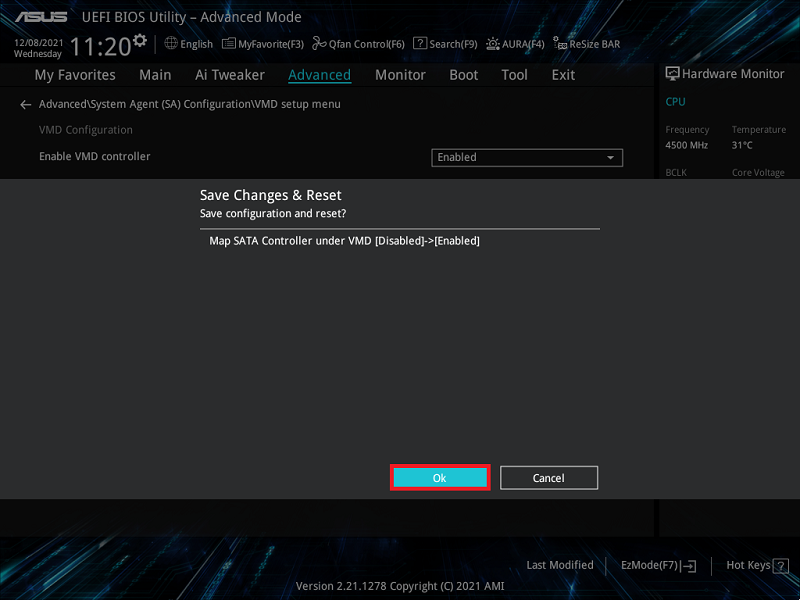
7. Premir a tecla "Delete" depois de o sistema reiniciar e entrar na BIOS [Modo EZ]. Agora o modo de armazenamento mudou de AHCI para o modo RAID
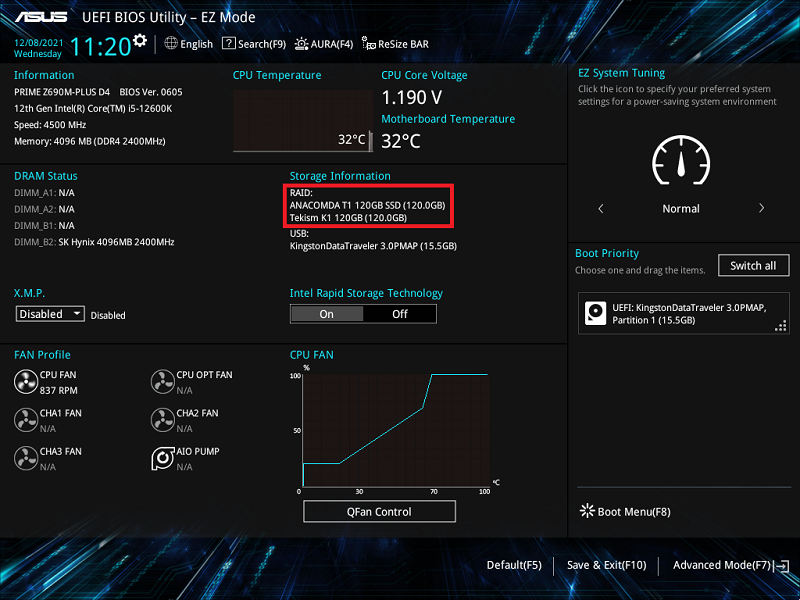
8. Prima a tecla F7 e aceda a [Modo avançado], como indicado na figura seguinte

9. Clique na página [Avançadas] e clique no item [Intel(R) Rapid Storage Technology]
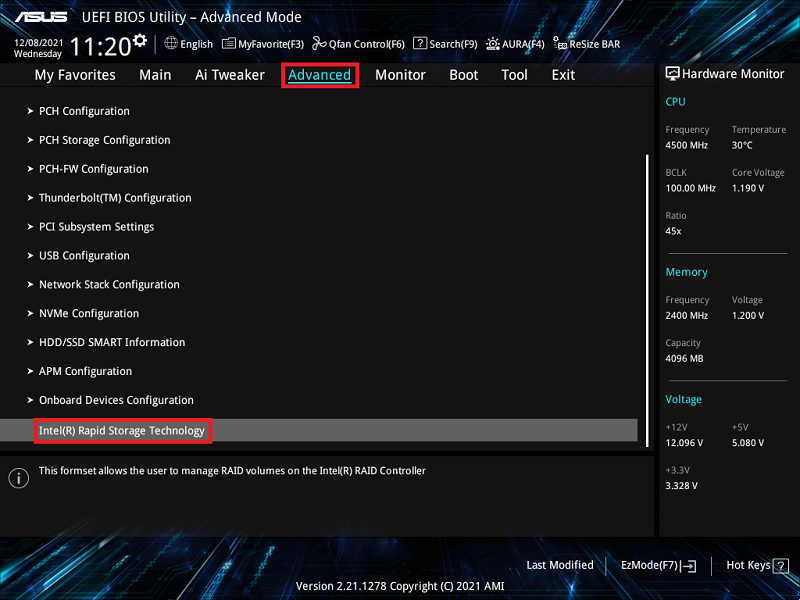
10. Clique no item [Criar volume RAID]
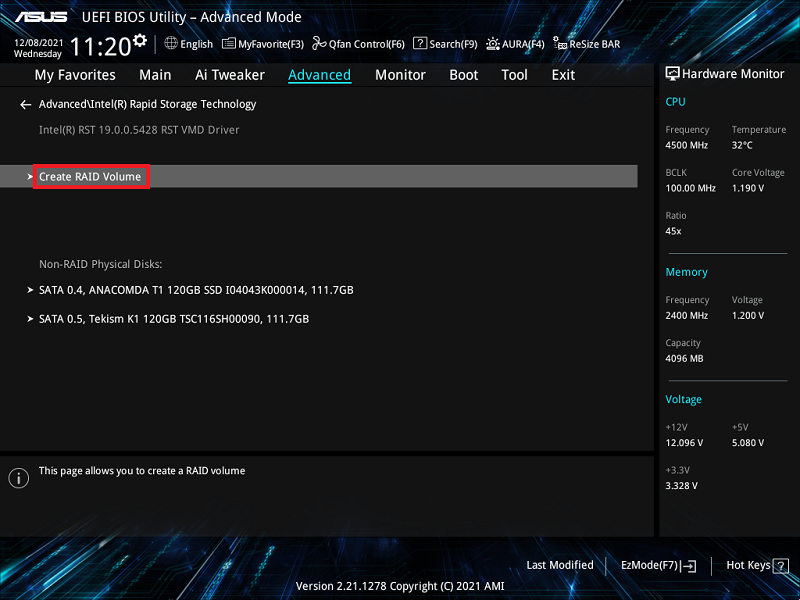
11. Definir o nome RAID. Por exemplo: SATARAID, como na imagem abaixo, marcar a vermelho 1
Selecionar o nível RAID, por exemplo: RAID0(Stripe), como na imagem abaixo, marcar a vermelho 2
Selecionar os discos que pretende criar e definir para [X],como na imagem abaixo, marcar a vermelho 3
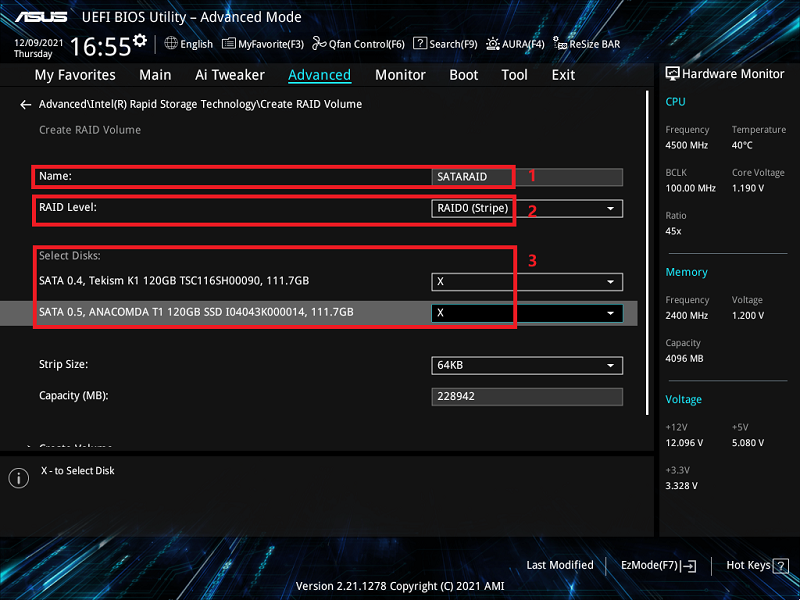
12. Defina a capacidade do RAID e clique em [Criar volume] para criar o RAID
Abaixo está definida a capacidade RAID máxima
※Nota: Tenha cuidado ao criar ou eliminar um conjunto RAID. Perderá todos os dados nas unidades de disco rígido quando eliminar um conjunto RAID, por isso, faça uma cópia de segurança dos seus dados antes de criar ou eliminar um conjunto RAID.
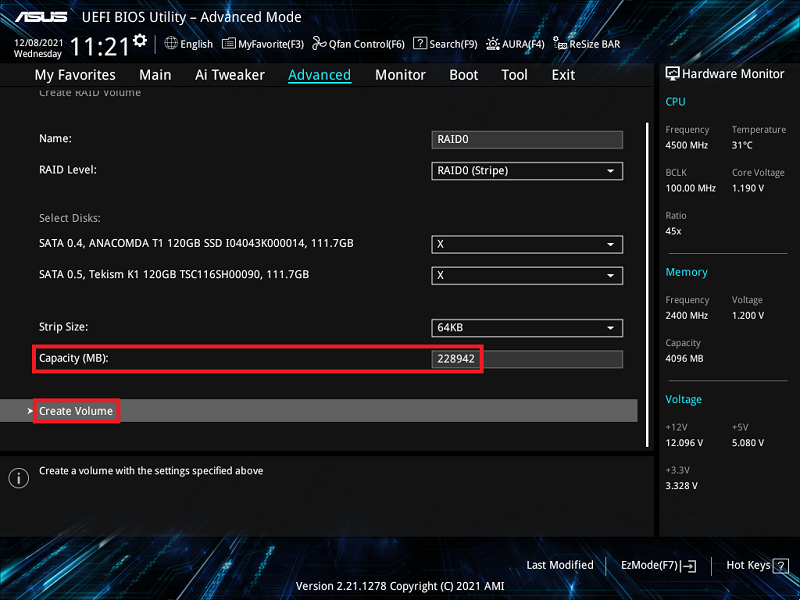
Q&A:
Q1: Como instalar o driver do controlador RAID durante a instalação do sistema operacional Windows® 10 ou Windows® 11?
A1: Por favor, siga a configuração do Windows para instalar o driver do controlador RAID durante a instalação do sistema operacional Windows® 10 ou Windows® 11:
- Arranque o computador utilizando o disco de instalação do SO Windows® 10 ou Windows® 11. Siga as instruções apresentadas no ecrã para iniciar a instalação do Windows® 10 ou do Windows® 11
- Quando lhe for pedido que escolha um tipo de instalação, clique em Personalizado: Instalar apenas o Windows (avançado).

3. Clique em [Load Driver]

4. É apresentada uma mensagem que recorda a necessidade de inserir o suporte de instalação que contém o controlador do controlador RAID , Clique em Procurar para continuar
a. Se tiver apenas uma unidade ótica instalada no seu sistema, ejecte o disco de instalação do SO Windows e substitua-o pelo DVD de suporte da placa-mãe na unidade ótica
b. Se não tiver uma unidade ótica, copie o controlador RAID para uma unidade USB

5. Localize o controlador na pasta correspondente do DVD de suporte e clique em OK para continuar

Q2: Como eliminar um conjunto RAID?
A2:
1. No menu Intel® Rapid Storage Technology, seleccione o volume RAID que pretende eliminar e prima <Enter>. Aparece o seguinte ecrã:
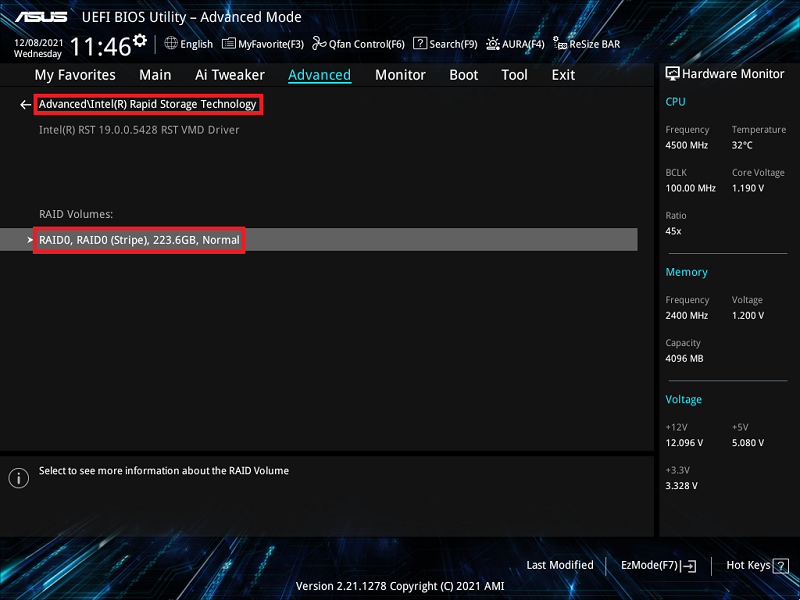
2. Quando o item Excluído for selecionado, pressione <Enter> e selecione Sim para excluir o volume RAID e retornar ao menu da Tecnologia de armazenamento Intel® Rapid ou selecione Não para cancelar.
※Nota: Tenha cuidado ao criar ou excluir um conjunto RAID. Perderá todos os dados nas unidades de disco rígido quando eliminar um conjunto RAID, pelo que deve efetuar uma cópia de segurança dos dados antes de criar ou eliminar um conjunto RAID.
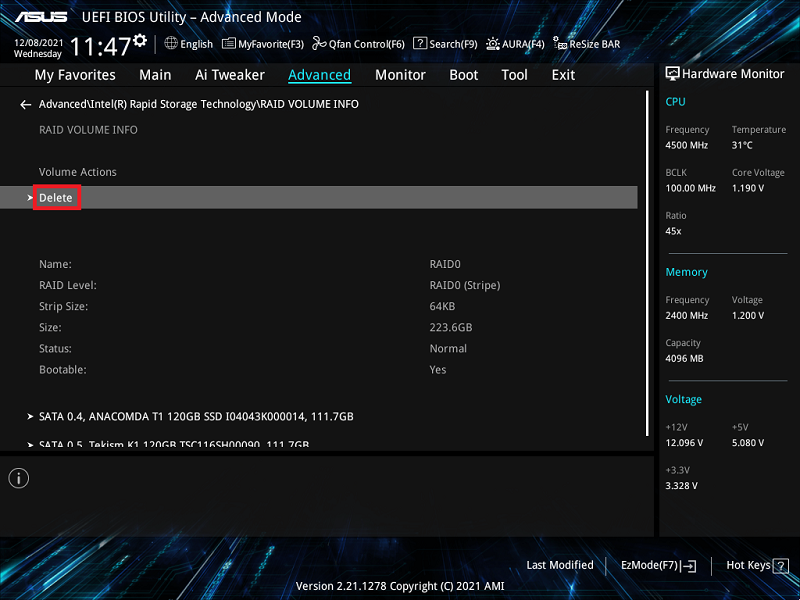
3. Clique em [Sim] para eliminar a definição RAID
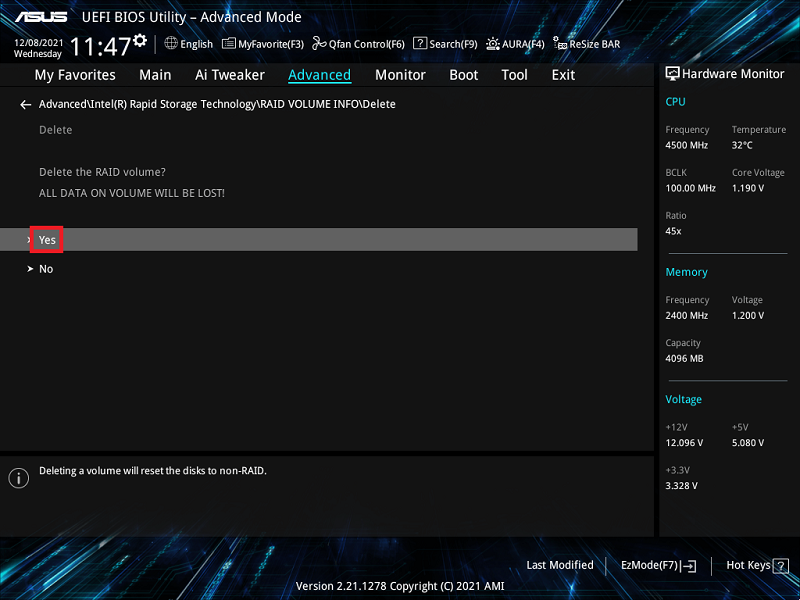
P3: Como verificar se a placa-mãe instalada pode suportar qual modo RAID?
A3: Consulte as especificações técnicas do modelo da sua placa-mãe para confirmar se ela suporta SATA RAID ou PCIE RAID.